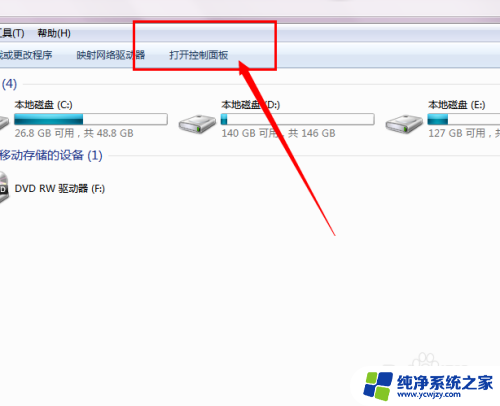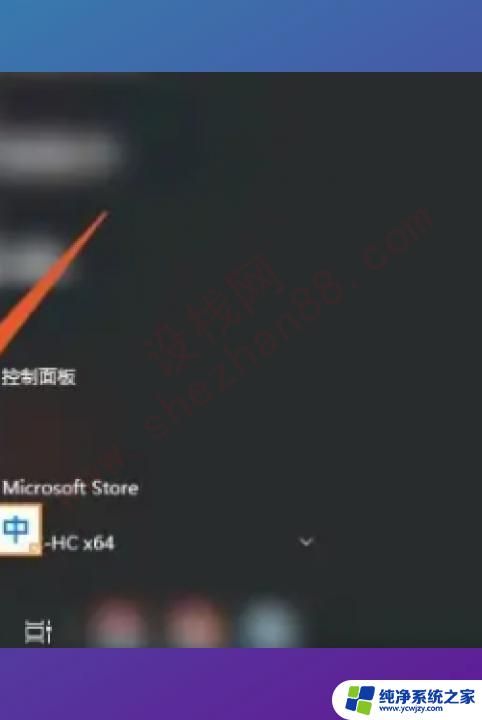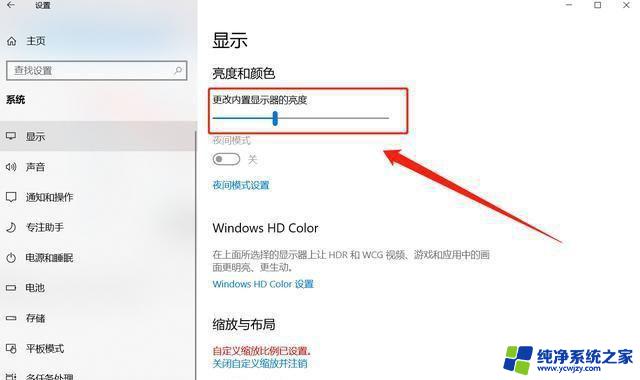电脑屏幕怎么调暗一些
当我们使用电脑时,经常会遇到屏幕亮度过高的情况,这不仅会导致眼睛疲劳,还会影响我们的视力健康,该如何调暗电脑屏幕呢?其实很简单,只需要在电脑屏幕上方的功能键盘中找到亮度调节键,然后逐渐降低亮度直至舒适的程度即可。我们也可以在电脑系统设置中调整屏幕亮度,让屏幕适应不同环境下的亮度需求。通过合理调整电脑屏幕的亮度,可以有效保护我们的眼睛健康。
具体方法:
1.打开电脑后,回到电脑桌面,

2.点击菜单栏的“开始”,点击“控制面板”。再选择“个性化”,(或者单击鼠标右键,选择“个性化”)
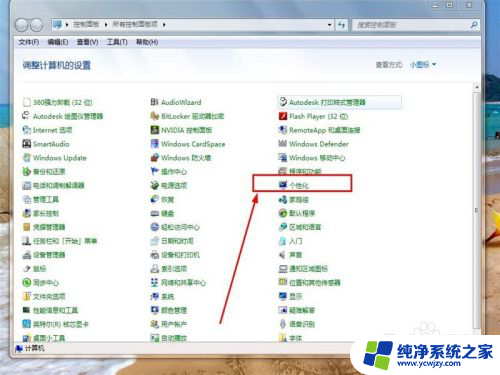
3.看到了“更改计算机上视觉效果和声音”这个界面,我们看到在这里我们可以进行“更改桌面图标”。“更改鼠标指针”,“更改账户图片”,"显示”等等操作,
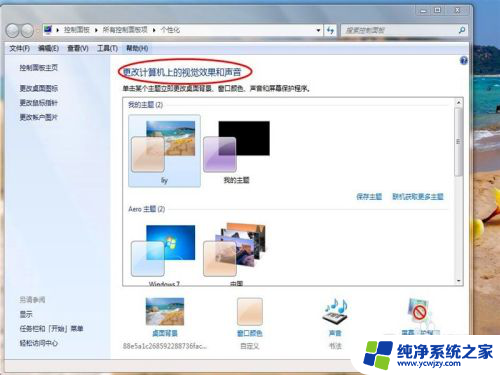
4.点击左下角的“显示”,进入下一步,
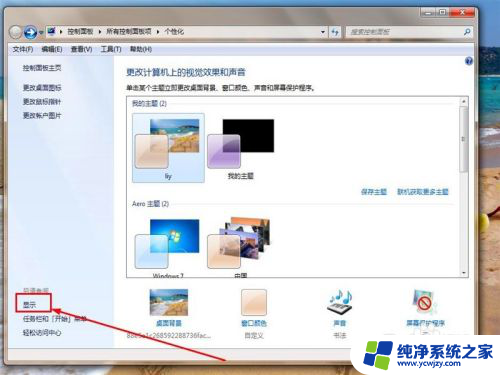
5.之后,看到左侧的“调整亮度”,点击“调整亮度”,
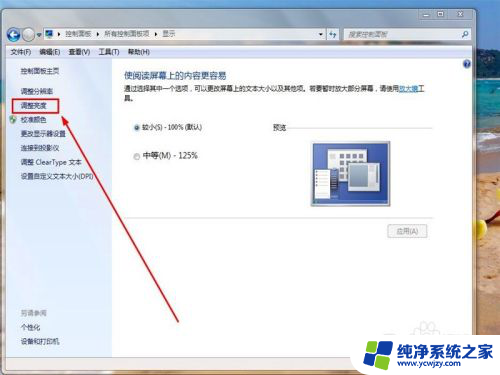
6.注意到下方有“屏幕亮度”,点中那个拉伸条。向左移动一点,看看屏幕的亮度变化效果,
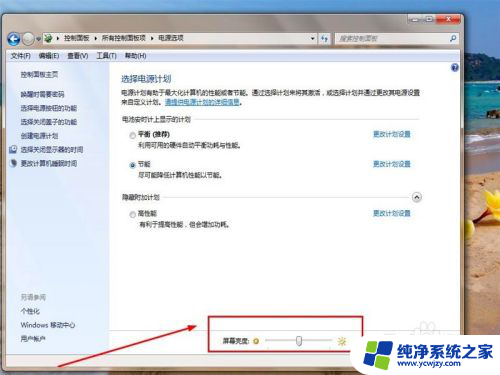
7.这样就将电脑的屏幕亮度调暗了,如果觉得太暗,就向右拉伸就可以了。
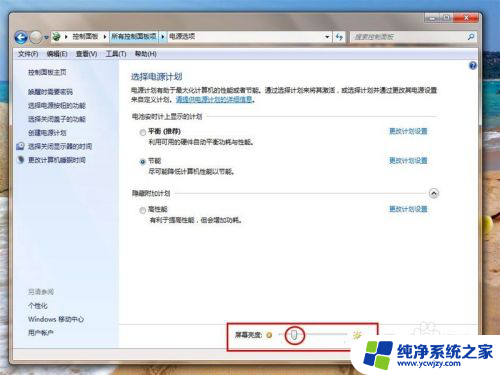
以上就是电脑屏幕如何调暗的全部内容,有需要的用户可以按照以上步骤进行操作,希望对大家有所帮助。